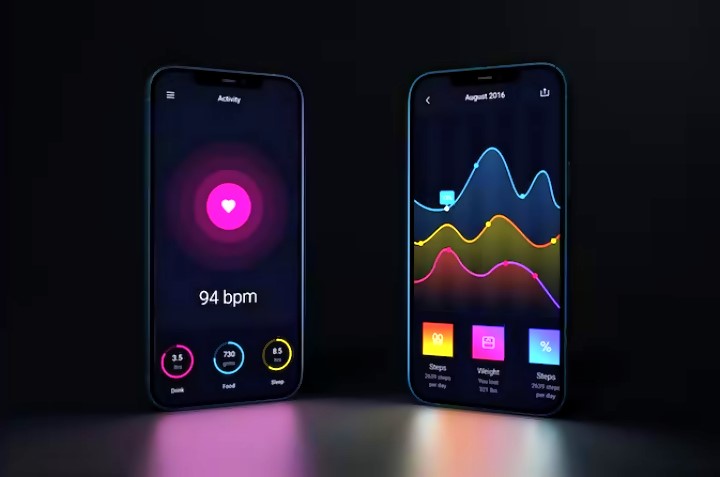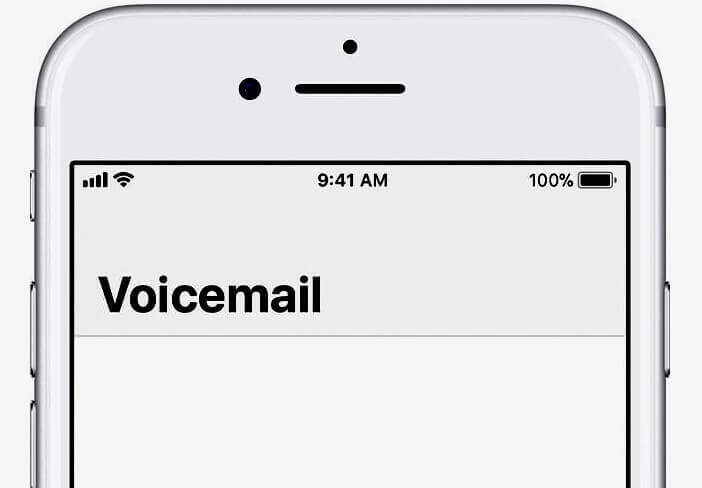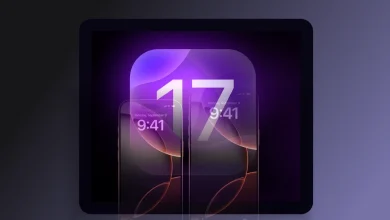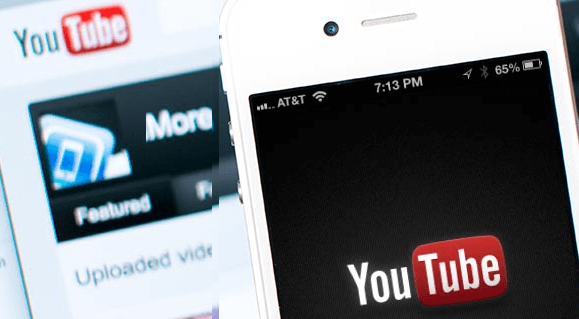Como Restaurar seu iPhone Usando o Apple Configurator
Aprenda como reviver ou restaurar seu iPhone usando o Apple Configurator e mantê-lo funcionando como se fosse mais novo. Confira as etapas!
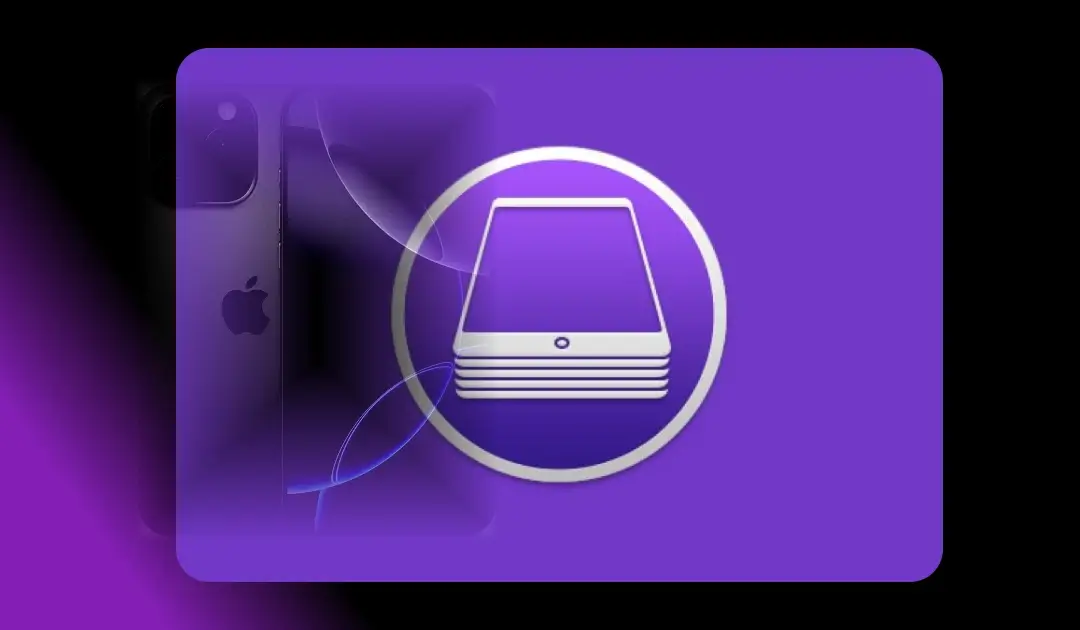
É fundamental ter conhecimento sobre como utilizar o Apple Configurator para restaurar um iPhone em caso de problemas graves de software ou segurança. Com essa habilidade, é possível resolver questões de forma rápida e eficiente. Isso garante entretanto, a continuidade do uso do dispositivo sem perda de dados importantes.
O que é o Apple Configurator?
O Apple Configurator é uma ferramenta de gerenciamento de dispositivos iOS que permite configurar e implantar múltiplos dispositivos de forma eficiente. Com ele, é possível personalizar configurações, instalar aplicativos e atualizar o sistema operacional em vários dispositivos ao mesmo tempo.
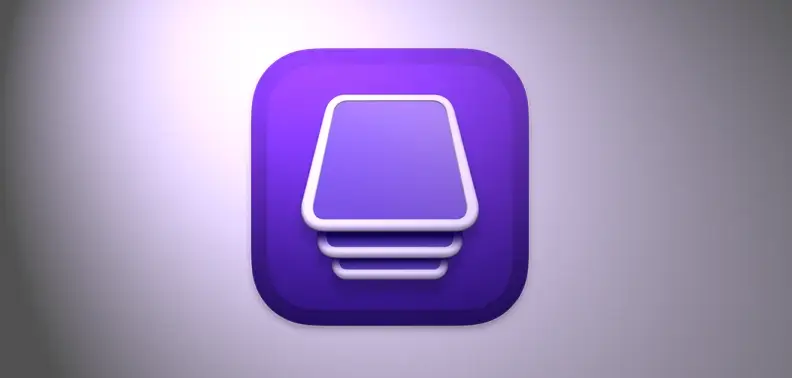
Além disso, o Apple Configurator facilita a organização de dispositivos em grupos e a aplicação de restrições de segurança para proteger informações sensíveis. Ele pode ser particularmente útil para “reviver” um iPhone que esteja com problemas, como:
- Dispositivo travado ou lento: O Configurator pode certamente, ajudar a restaurar o sistema e liberar memória.
- Problemas de software: Ele pode reinstalar o iOS e corrigir bugs.
- Configuração de dispositivos em massa: Ideal para empresas que precisam configurar vários dispositivos de uma só vez.
O que você precisa para restaurar seu iPhone?
- Um Mac: O Apple Configurator é um aplicativo exclusivo para macOS.
- Cabo USB: Para conectar o iPhone ao Mac.
- Apple Configurator: Baixe e instale a última versão da App Store.
Baixar e instalar o Apple Configurator para Restaurar seu iPhone
- Conectar o iPhone ao computador e abrir o Apple Configurator.
- Selecionar o dispositivo na lista e clicar em “Restaurar”.
- Em seguida, seguir as instruções na tela para concluir o processo de recuperação do iPhone.
Este método é eficaz para resolver problemas de software e garantir que seu dispositivo volte a funcionar corretamente.
Como usar o Apple Configurator:
- Conecte o iPhone: Conecte seu iPhone ao Mac usando o cabo USB.
- Abra o Apple Configurator: Inicie o aplicativo no seu Mac.
- Selecione o iPhone: O seu iPhone deve aparecer na lista de dispositivos. Selecione-o.
- Escolha a ação: As opções disponíveis podem variar dependendo do estado do seu iPhone. E portanto, algumas opções comuns incluem:
- Restaurar: Apaga todos os dados e configurações do iPhone e reinstala o iOS.
- Atualizar: Atualiza o iOS para a versão mais recente sem apagar os dados.
- Preparar: Configura um iPhone novo ou usado para um novo usuário.
- Supervisionar: Permite um controle mais granular sobre o dispositivo, ideal para ambientes corporativos.
- Siga as instruções: O Apple Configurator irá guiá-lo através do processo. Então, siga as instruções na tela.
Importante saber na restauração do seu dispositivo:
- Backup: Antes de iniciar qualquer processo, certifique-se de ter um backup recente dos seus dados.
- Modo de Recuperação: Em alguns casos, pode ser necessário colocar o iPhone em modo de recuperação para que o Configurator o reconheça.
- Problemas complexos: Se o problema persistir, pode ser necessário entrar em contato com o suporte da Apple.

Observações:
- Apple Business Manager: Se você estiver gerenciando vários dispositivos, o Apple Business Manager pode ser uma ferramenta mais adequada.
- Modo Supervisionado: Ao ativar o modo supervisionado, você terá mais controle sobre o dispositivo, mas também limitará algumas funcionalidades.
Recursos adicionais para restaurar seu iPhone
- Guia oficial da Apple: https://support.apple.com/pt-br/guide/deployment/dep6f70f6647/web
- Reviver um iPhone, iPad ou Apple TV: https://support.apple.com/pt-br/guide/apple-configurator-mac/cad367dc4593/mac
Lembre-se: As instruções podem variar ligeiramente dependendo da versão do macOS e do iOS. Se você tiver alguma dúvida, consulte a documentação oficial da Apple.